Mobil ve PC için Google Chrome’da Gelişmiş Koruma Nasıl Açılır?
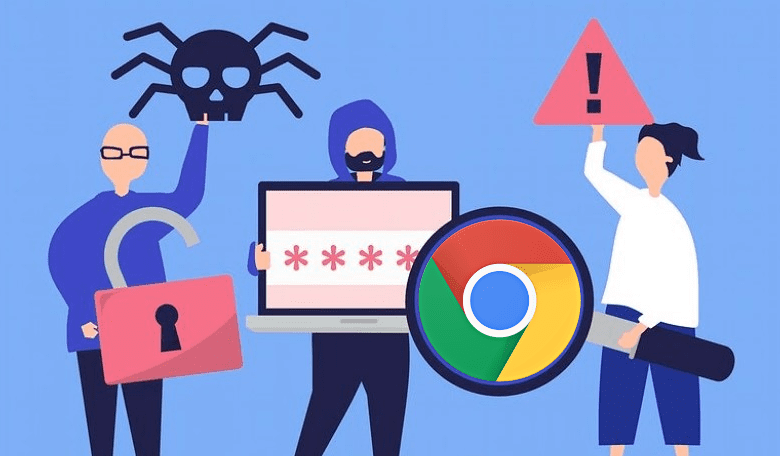
İnternet güvenliği yanıltıcı olabilir. Web’de gezinirken tonlarca tehditle karşılaşırsınız. Ve en sevdiğiniz web tarayıcınız sizi çoğundan koruyabilse de, siz izin vermediğiniz sürece sizi her zaman her tehditten kurtaramaz. Sizi bu tehditlerden korumak için Chrome gibi tarayıcılar, Güvenli Tarama adı verilen özelliği kullanıma sunmuştur.
Güvenli Taramanın temel olarak iki türü vardır: Standart Koruma modu (varsayılan olarak etkindir) ve Güvenli Taramanın biraz daha gelişmiş bir düzeyi olan Gelişmiş Koruma modu. Bu yayında Google Chrome’da Gelişmiş Korumanın ne anlama geldiğinden ve onu nasıl etkinleştirebileceğinizden bahsedeceğiz. Öyleyse başlayalım.
Google Chrome’da Gelişmiş Koruma Nedir?
Gelişmiş Koruma modu sizi kötü amaçlı web sitelerinden, indirmelerden veya uzantılardan korur. Etkinleştirildiğinde, esas olarak Chrome’un çevrimiçi etkinliklerinize erişmesine ve proaktif olarak hareket etmesine izin verir. Chrome, olağandışı URL’leri ve web sitesinin örnek sayfalarını gerçek zamanlı olarak sürekli olarak doğrulayıp analiz ederek, herhangi bir tehlikeli olayı gerçekleşmeden önce tahmin etmek ve size bildirmek için bu verileri kullanır.
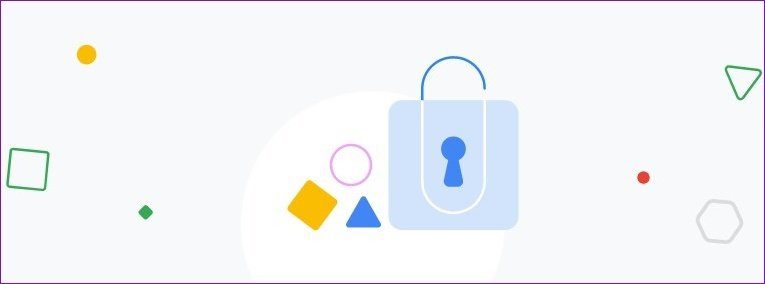
Gelişmiş Korumanın etkinleştirilmesi, kullanıyor olabileceğiniz diğer Google uygulamalarının (Gmail, Drive vb.) güvenliğini de artırır. Google hesabınıza yönelik tehditlerin kapsamlı bir görünümüne dayalı olarak gelişmiş koruma sağlayacaktır. Örneğin, Gmail yarım yamalak bağlantı içeren bir spam e-posta algılarsa, Gelişmiş Koruma, tıkladığınızda tat bilgilerini Chrome’a iletir.
Ayrıca, kayıtlı şifrelerinizden herhangi biri herhangi bir veri ihlali nedeniyle ele geçirilirse, Chrome bunu size bildirir.
Varsayılan olarak Chrome tarayıcı, yalnızca sizi potansiyel olarak riskli indirmeler, siteler ve uzantılar hakkında uyarmak için yeterince iyi olan Standart koruma yapılandırılmış olarak gelir. Çevrimiçi güvenliğinizi yükseltmeye karar verdiyseniz, Google Chrome’un hem mobil hem de web sürümünde Gelişmiş Koruma modunu nasıl etkinleştireceğiniz aşağıda açıklanmıştır.
Android için Google Chrome’da Gelişmiş Koruma Nasıl Etkinleştirilir?
Daha önce, Güvenli Tarama özelliğine yalnızca Android için Chrome Bayrakları üzerinden erişilebiliyordu. Artık değil, özellik sonunda Chrome’un Gizlilik ve Güvenlik ayarlarına ulaştığı için. Android için Google Chrome’da Gelişmiş Korumayı nasıl etkinleştireceğinizi öğrenmek için okumaya devam edin.
Aşama 1: Android cihazınızda Google Chrome uygulamasını açın. Ayarlar’ı açmak için sağ üst köşedeki üç noktalı menüyü kullanın.
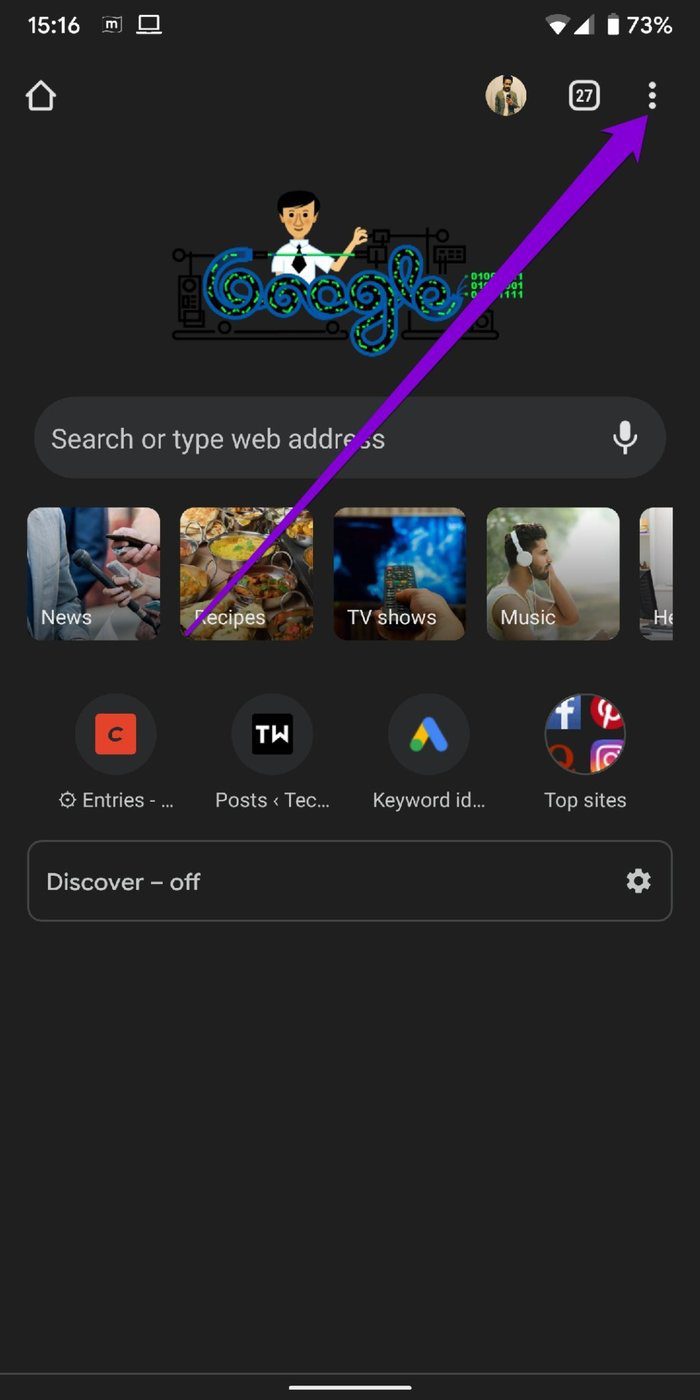
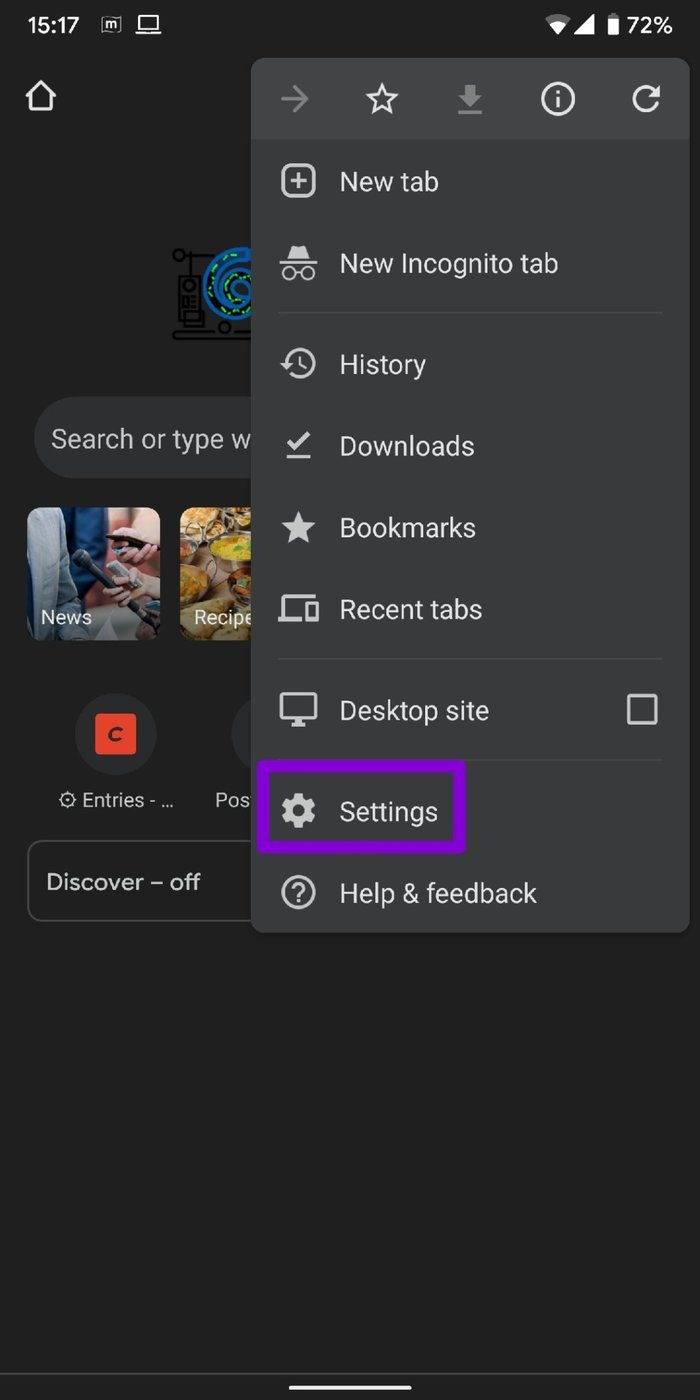
Adım 2: Temel bilgiler altında, Gizlilik ve güvenlik üzerine dokunun. Şimdi Güvenli Tarama’ya gidin.
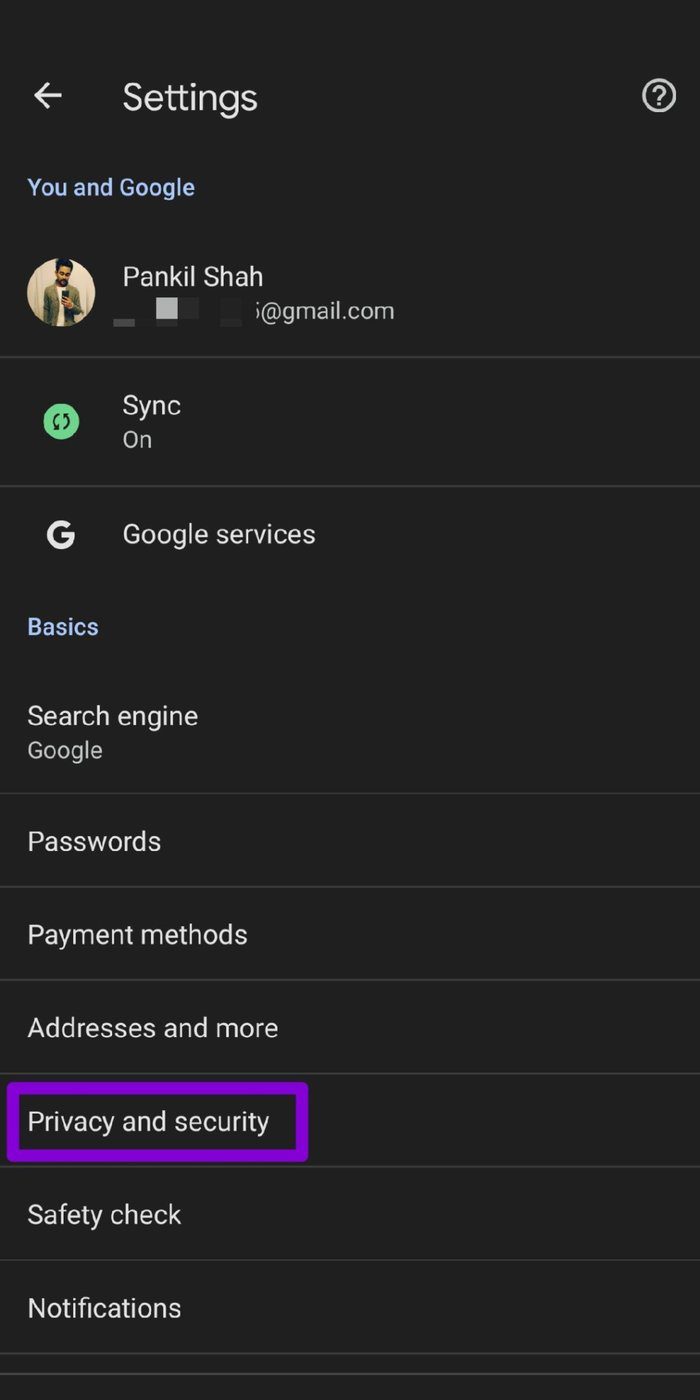
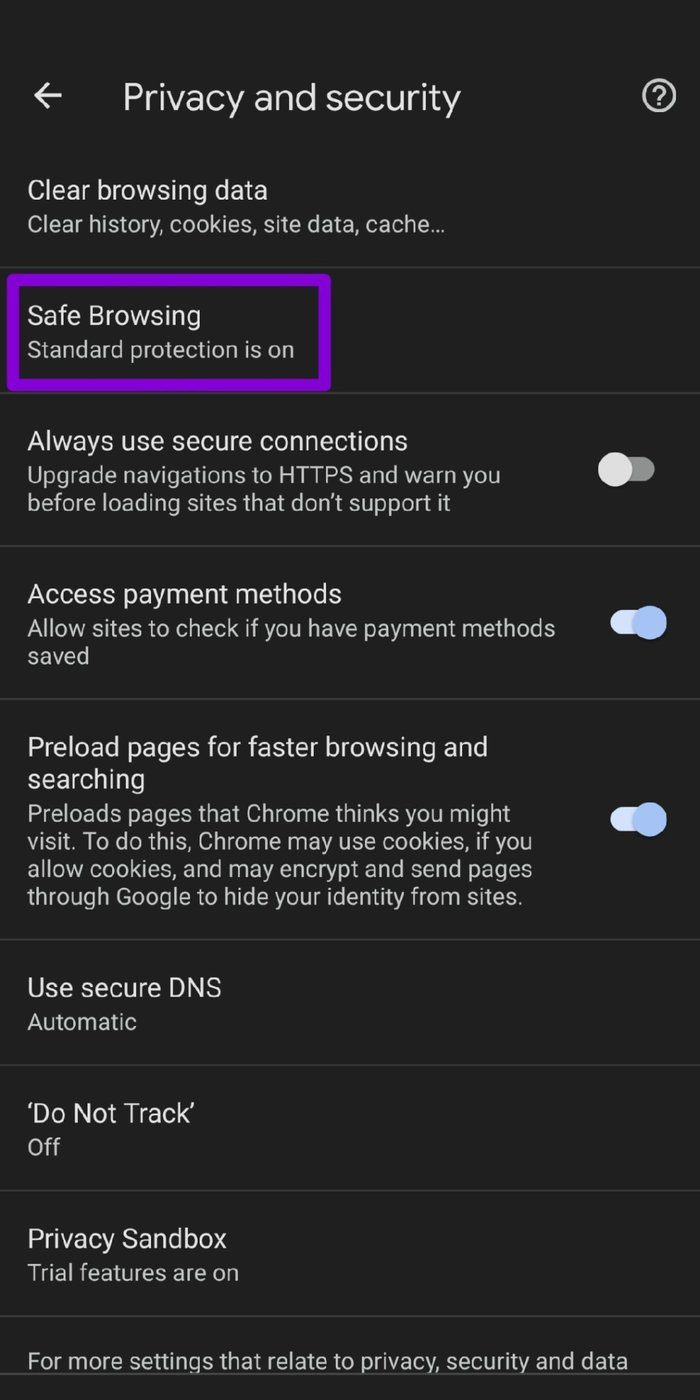
Aşama 3: Ardından, Gelişmiş koruma seçeneğini seçin. Hakkında daha fazla bilgi edinmek için yanındaki oka dokunabilirsiniz.
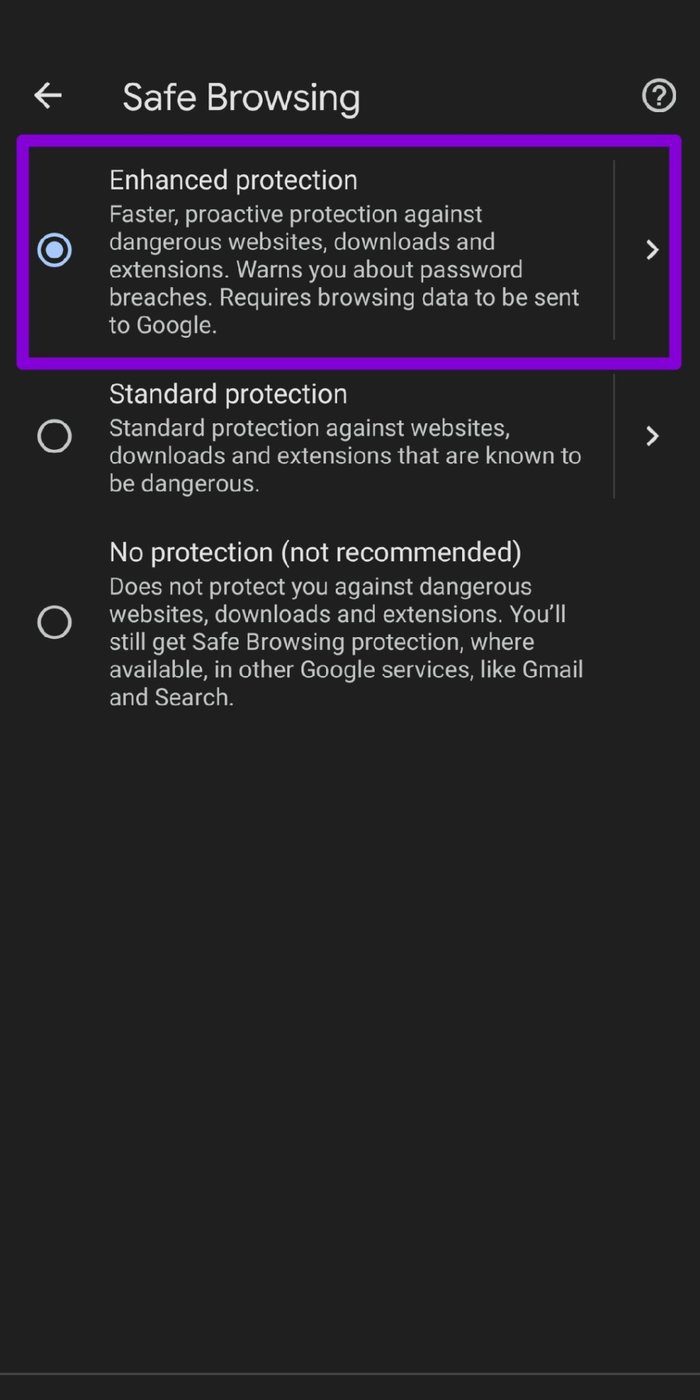
iOS için Google Chrome’da Gelişmiş Korumayı Etkinleştirme
Google Chrome, iOS cihazları için de Gelişmiş Koruma modunu sunar. Bunu nasıl etkinleştirebileceğiniz aşağıda açıklanmıştır.
Aşama 1: iPhone’unuzda Google Chrome’u başlatın. Listeden Ayarlar’ı seçmek için üç noktalı menü simgesine dokunun.
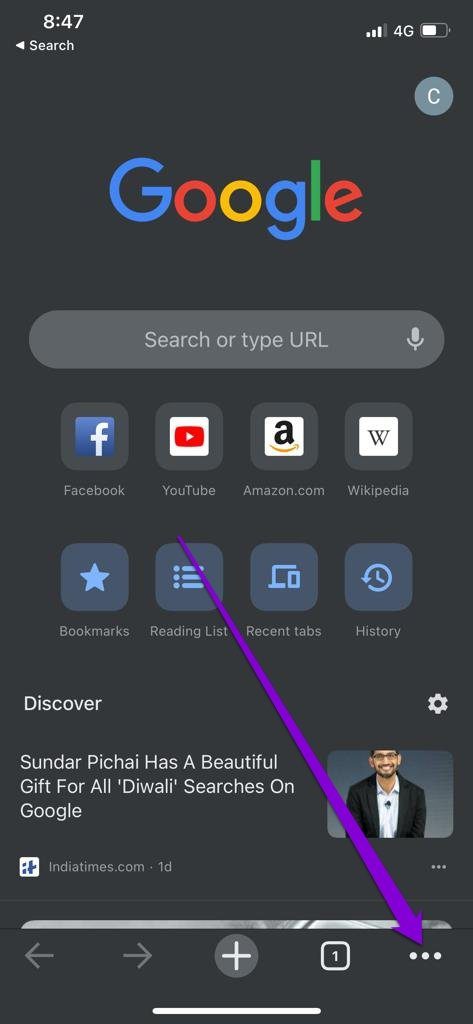
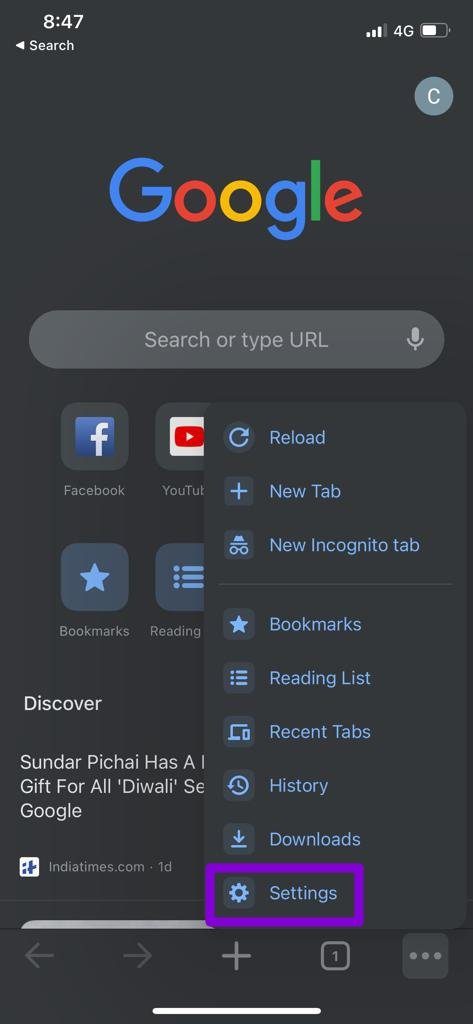
Adım 2: Google Hizmetlerine gidin. Güvenli Tarama’nın yanındaki düğmeyi açın ve değişiklikleri kaydetmek için Bitti’ye dokunun.
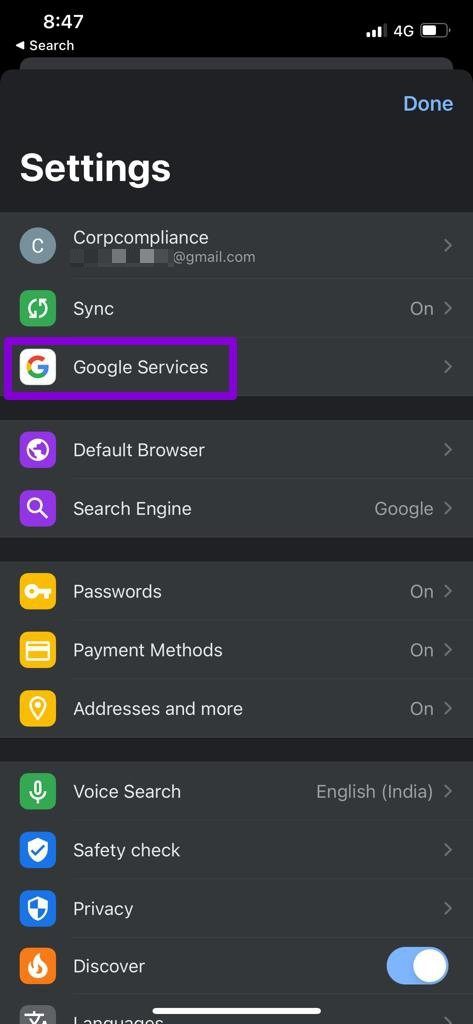
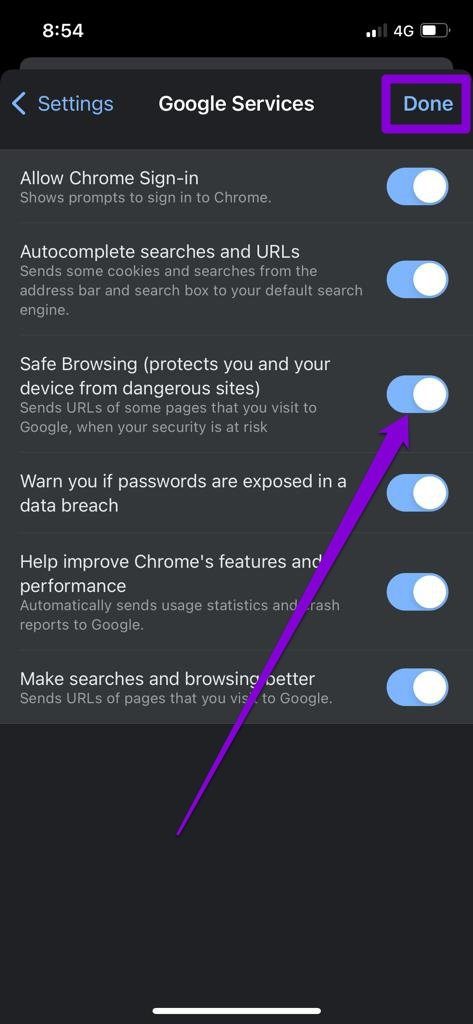
Masaüstü için Google Chrome’da Gelişmiş Korumayı Etkinleştirme
Google Chrome’un destop sürümü için Gelişmiş Koruma modunu nasıl etkinleştireceğiniz aşağıda açıklanmıştır.
Aşama 1: PC’nizde Google Chrome’u açın. Şimdi Ayarlar’a gitmek için sağ üstteki üç noktalı menü simgesini tıklayın.
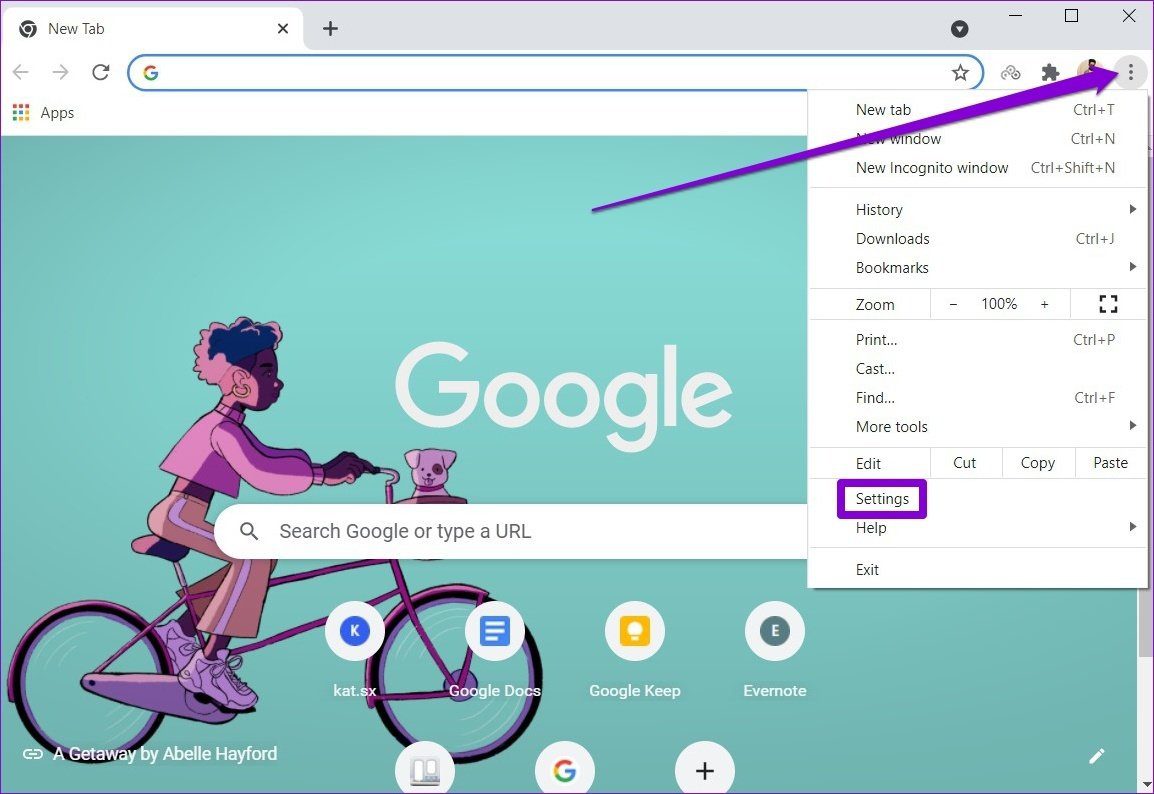
Adım 2: Gizlilik ve Güvenlik sekmesine geçin ve Güvenlik’e tıklayın.
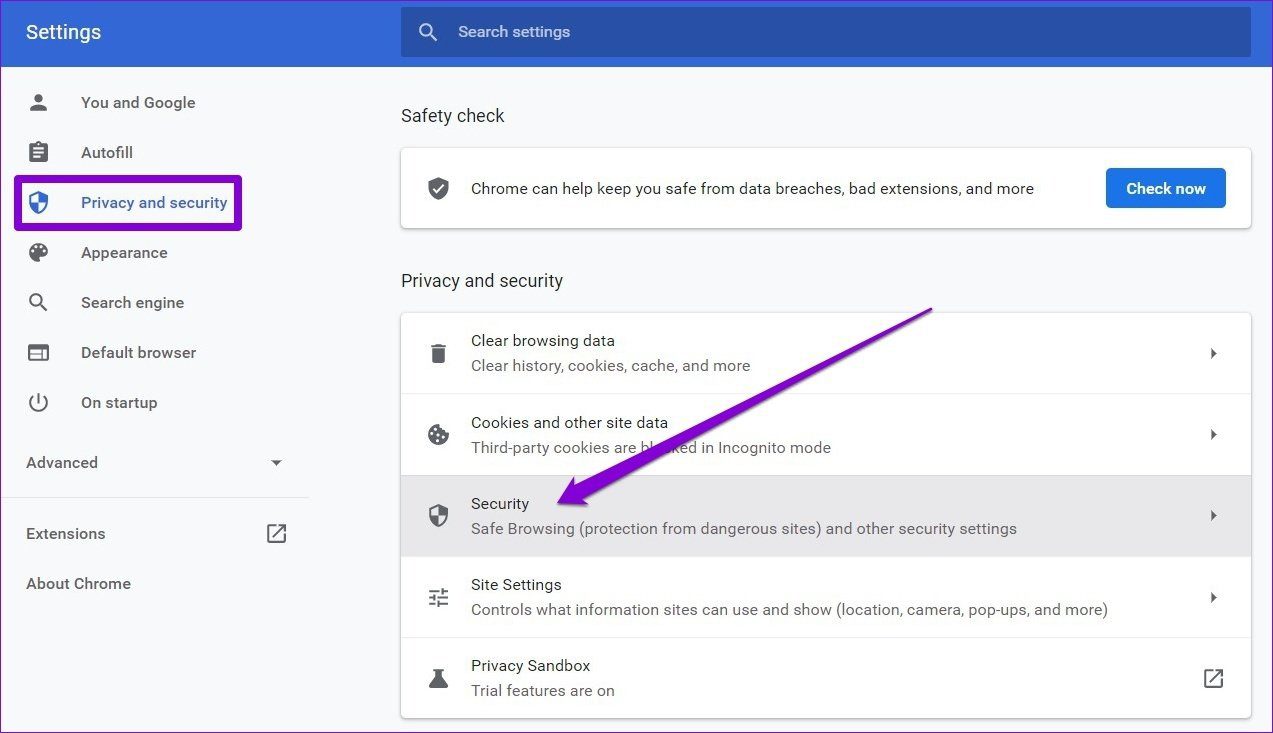
Aşama 3: Son olarak, Güvenli Tarama altındaki Gelişmiş koruma seçeneğini seçin.
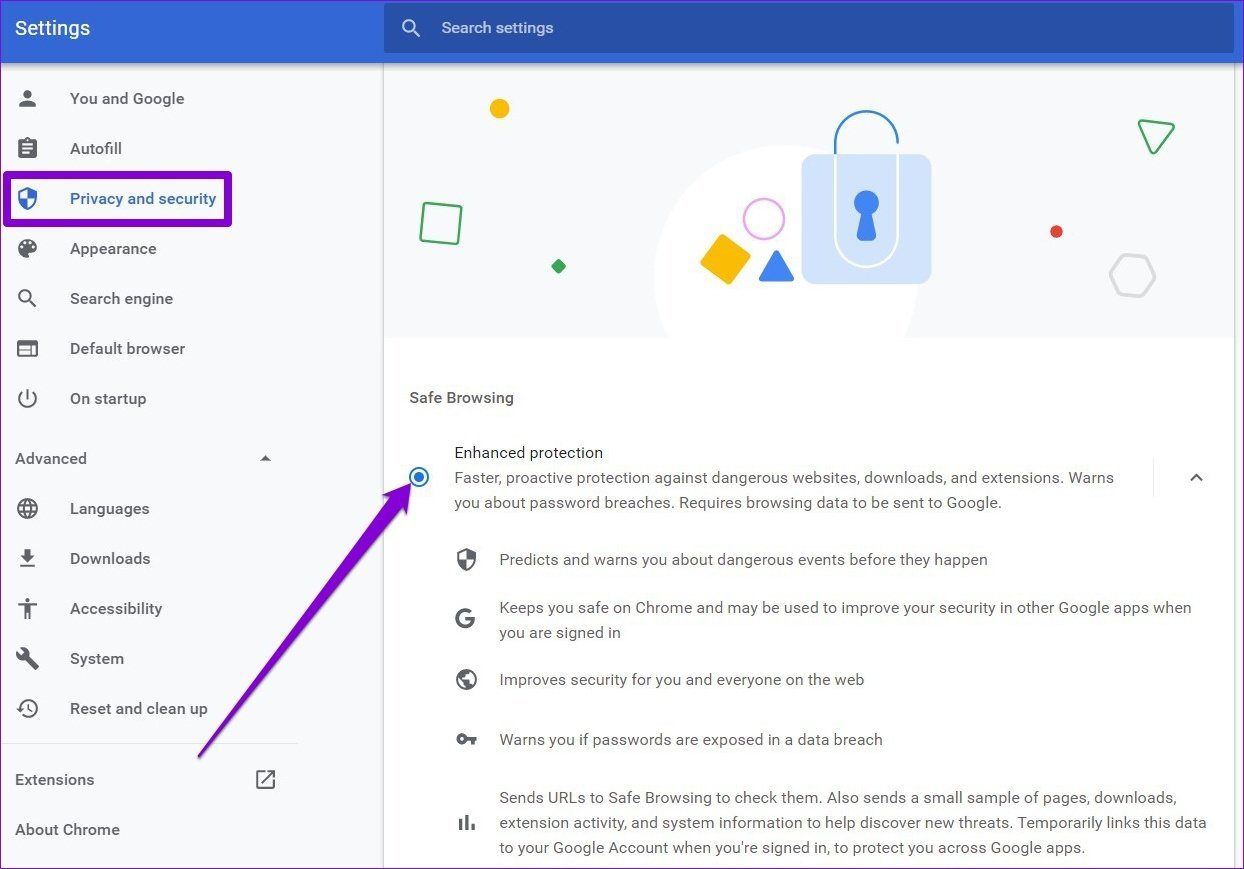
Bonus: Google Chrome’da Güvenlik Kontrolü Nasıl Yapılır?
Gelişmiş Korumayı etkinleştirmek isteyip istemediğinize bakılmaksızın, kendinizi veri ihlallerinden, kötü uzantılardan ve daha fazlasından korumak için yerleşik Güvenlik Kontrolü aracını sık sık çalıştırmanızı öneririz. Google Chrome’da bir güvenlik kontrolünün nasıl çalıştırılacağı aşağıda açıklanmıştır.
Aşama 1: Google Chrome’u başlatın ve Ayarlar’ı açmak için üstteki üç noktalı menü simgesini tıklayın.
Adım 2: Gizlilik ve güvenlik sekmesine gitmek için sol bölmeyi kullanın. Güvenlik Kontrolü altında, hızlı bir tarama yapmak için Şimdi Kontrol Et düğmesine tıklayın.
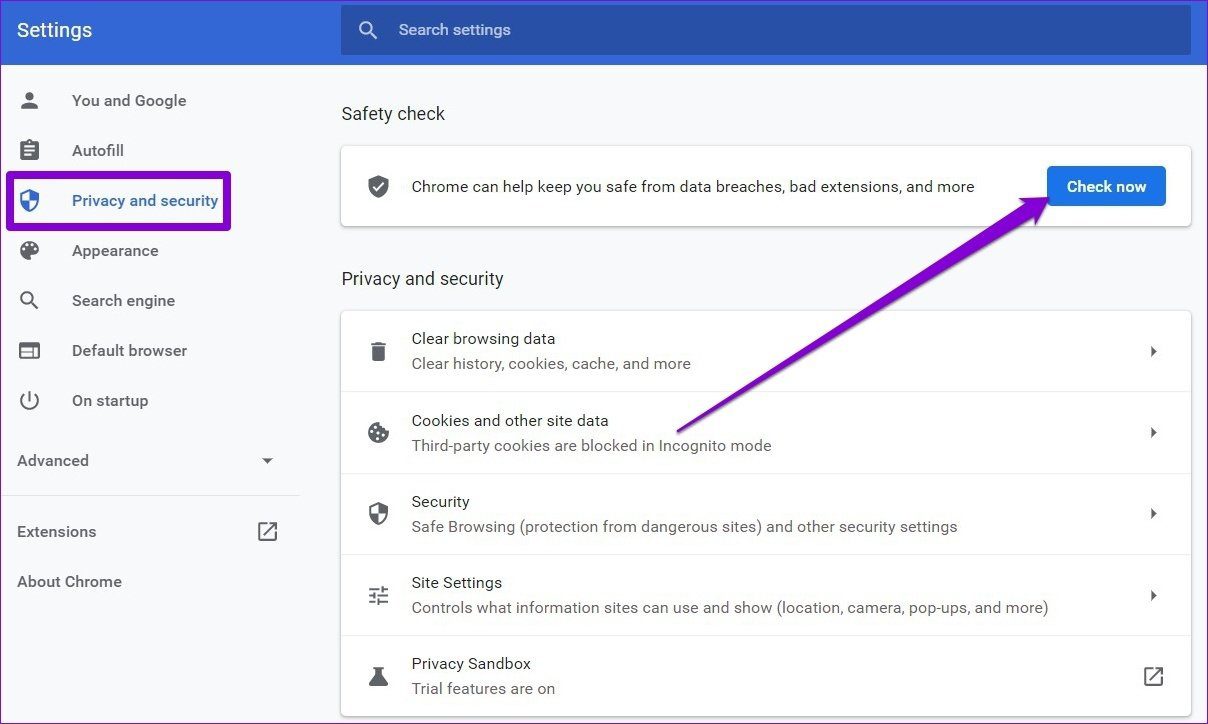
Tamamlandığında, Chrome, tarama sonuçlarına göre bazı değişiklikler önerecektir.
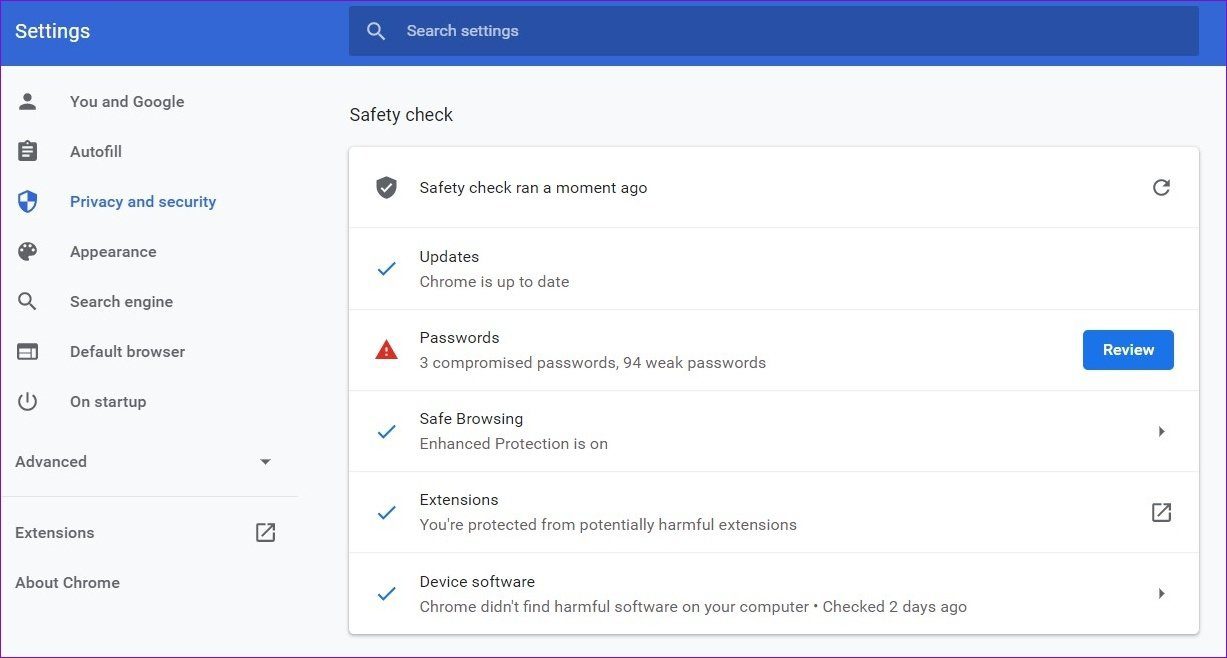
Gerekirse önerilen adımları atın ve açıkta olmalısınız.
Önce güvenlik
Chrome’da çevrimiçi gezinirken, sisteminizin güvenliğini sağlamanız daha iyi olur. Özellikle web’de çok geziniyorsanız ve uzantıları kullanmayı seviyorsanız, Chrome’da Gelişmiş Korumayı etkinleştirmek yapılacak doğru şeydir. Hazır başlamışken, Chrome için bu diğer güvenlik ipuçlarına da göz atmayı unutmayın.




